Cum se remediază eroarea de nume nevalidă a notebookului Microsoft OneNote?
Miscelaneu / / August 04, 2021
Reclame
Luarea notelor implică utilizarea unui stilou pe hârtie sau un caiet. Dar odată cu schimbarea timpurilor, metodele de luare a notelor se schimbă și ele. Acum putem folosi direct computerele, tabletele sau orice astfel de dispozitiv electronic pentru a tasta orice dorim să notăm și să-l salvăm ca un notebook în cloud. OneNote este un program sau o aplicație care vă permite să faceți acest lucru.
Utilizatorii pot crea diferite notebook-uri și le pot eticheta direct din aplicația OneNote și le pot salva în cloud în timp real. Acest lucru oferă utilizatorilor flexibilitatea de a crea și de a lucra la orice notă dorită. Dar, recent, au existat mai multe rapoarte conform cărora versiunea desktop a aplicației OneNote afișează eroarea „Nume Notebook Notebook” de fiecare dată când utilizatorii încearcă să creeze un notebook nou. Există mai multe motive pentru care acest lucru s-ar putea întâmpla și, în acest articol, le vom arunca o privire. Așadar, fără alte îndemnuri, să intrăm în asta.

Conținutul paginii
-
1 Cum se remediază eroarea OneNote „Denumire notă nevalidă”?
- 1.1 Actualizați aplicația la cea mai recentă versiune:
- 1.2 Reparare instalare birou:
- 1.3 Reparați instalarea aplicației OneNote:
Cum se remediază eroarea OneNote „Denumire notă nevalidă”?
După cum sa menționat mai sus, există mai multe motive care stau la baza acestei erori, dar cel mai comun este o versiune învechită a aplicației OneNote. Programele învechite sunt pline de erori și dacă întâmpinați probleme cu o anumită aplicație, actualizarea acesteia la cea mai recentă versiune este primul lucru pe care ar trebui să-l luați în considerare. Este exact cazul aplicației OneNote. Dar dacă aveți deja cea mai recentă versiune a aplicației care rulează pe desktop, ar putea fi o problemă și cu fișierele de instalare. Să aruncăm o privire la toate soluțiile posibile pentru eroarea „Nume nevalid de blocnotes” și, dacă este cazul vă confruntați cu această eroare, atunci una dintre soluțiile menționate mai jos vă va ajuta cu siguranță afară.
Reclame
Actualizați aplicația la cea mai recentă versiune:
De obicei, aplicația se actualizează automat la cea mai recentă versiune. Dar dacă aveți o aplicație oarecum restricționată de la actualizarea proprie, va trebui să vă scufundați în setările aplicației și să actualizați aplicația manual.
- Deschideți aplicația OneNote și apoi faceți clic pe Fișier din meniul din partea de sus.
- Din meniul care apare în stânga, faceți clic pe Cont aici.
- Odată ce vă aflați în meniul contului, faceți clic pe meniul derulant de lângă secțiunea Actualizări Office.
- Alegeți „Actualizați acum” din lista de opțiuni care apar.
- Dacă aplicația detectează o nouă versiune, urmați instrucțiunile de pe ecran pentru a instala cu succes ultima versiune.
- După ce aveți cea mai recentă versiune, trebuie să reporniți computerul și să încercați din nou să creați un nou nume de notebook.
Dacă eroarea apare în continuare după actualizarea aplicației, mergeți la următoarea soluție posibilă menționată mai jos.
Reparare instalare birou:
Dacă actualizarea aplicației nu ți-a făcut bine, trebuie să iei în considerare repararea fișierelor aplicației. Din cauza unor probleme în timpul instalării, este posibil ca unele fișiere să nu fi fost instalate corect. Sau unele fișiere lipseau din directorul aplicației din cauza unor probleme în timpul instalării. În acest scenariu, trebuie să efectuați o reparație.
Există două versiuni ale acestei aplicații: versiunea clasică pentru desktop, care face parte din suita Office, iar cealaltă este cea mai nouă versiune UWP independentă. Să vedem cum puteți repara mai întâi versiunea clasică.
- Apăsați tasta Windows + R pentru a deschide caseta de dialog Executare.
- Introduceți „appwiz.cpl” și faceți clic pe Ok. Aceasta va afișa fereastra Programe și caracteristici.
- În fereastra Program și caracteristici, căutați aplicația pentru Microsoft Office. Când îl găsiți, faceți clic dreapta pe el și alegeți „Modificare” din lista de opțiuni care apar.
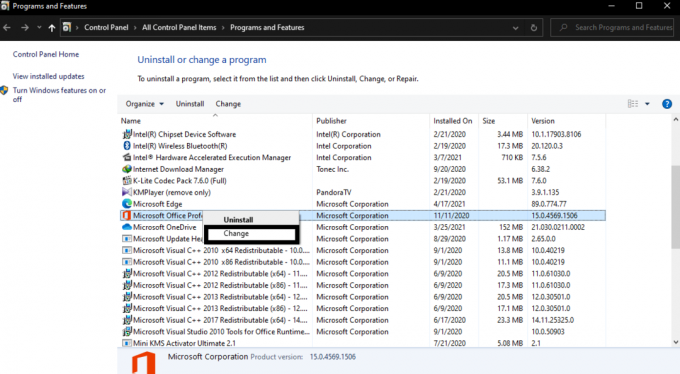
- Acum veți vedea o fereastră pop-up cu opțiunea „Reparare rapidă”. Selectați Reparare rapidă și apoi faceți clic pe butonul Reparare pentru a vă confirma acțiunea.
- Lăsați procesul de reparare finalizat, apoi reporniți computerul. Dacă totuși întâmpinați eroarea „Nume notebook notebook” cu OneNote în timp ce creați un notebook nou, repetați pașii menționați mai sus, dar de această dată în loc de „Reparare rapidă”, alegeți „Reparație online” opțiune.
- După ce ați terminat cu reparația online, reporniți computerul.
Dacă acest lucru nu vă rezolvă problema cu aplicația OneNote, mergeți la următoarea soluție menționată mai jos.
Reclame
Reparați instalarea aplicației OneNote:
Acum, să vedem cum puteți repara noua versiune UWP independentă OneNote.
- Apăsați tasta Windows + R pentru a deschide caseta de dialog Executare.
- Introduceți „ms-settings: appsfeatures” și faceți clic pe Ok. Aceasta va afișa meniul Aplicații și caracteristici al aplicației Setări.
- În panoul din dreapta al ferestrei, căutați aplicația OneNote în lista de aplicații.
- După ce o găsiți, faceți clic pe ea și va afișa opțiunea „Opțiuni avansate” în ea.

- Faceți clic pe Opțiuni avansate și apoi accesați fila Resetare. Aici, faceți clic pe butonul Reparare.
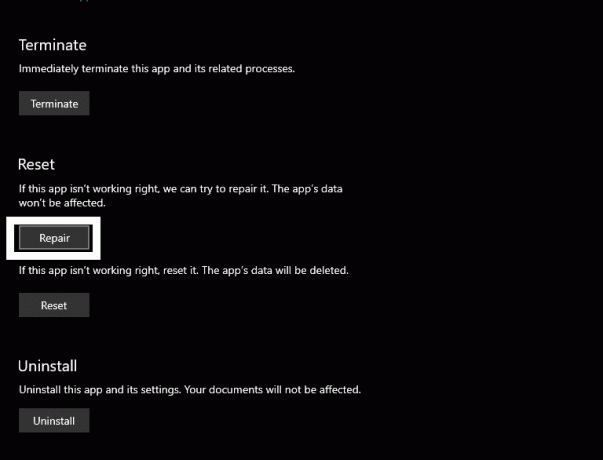
Reclame
- Așteptați finalizarea procesului de reparație, apoi reporniți computerul.
Cu siguranță acum nu veți vedea nicio eroare în aplicația OneNote în timp ce încercați să creați un notebook nou. Dacă, dintr-un anumit motiv, niciuna dintre soluțiile menționate mai sus nu a funcționat pentru dvs., așteptați câteva zile, deoarece dezvoltatorii aplicației vor împinge cu siguranță o actualizare pentru a remedia această eroare. Microsoft lucrează constant pentru a oferi utilizatorilor săi cea mai bună experiență posibilă cu OneNote prin remedierea acestor erori care apar din când în când. Odată ce o versiune mai nouă a aplicației este disponibilă, instalați acea versiune și problema dvs. ar trebui rezolvată.
Asta este totul despre remedierea erorii „Nume notebook nevalid” OneNote. Dacă aveți întrebări sau întrebări despre acest articol, atunci comentați mai jos și vă vom răspunde. De asemenea, asigurați-vă că consultați celelalte articole despre sfaturi și trucuri pentru iPhone,Sfaturi și trucuri pentru Android, Sfaturi și trucuri pentru PCși multe altele pentru informații mai utile.
Reclame Aici vă vom ghida despre cum să deblocați bootloader-ul de pe Doov A55. Daca esti…
Reclame Aici vom ghida cum să schimbați limba pe BQ Mobile BQS-5203 Vision. Sunt…
Reclame În acest tutorial, vă vom arăta cum să eliminați parolele salvate din browserul Firefox. Acolo…

![Cum se instalează stoc ROM pe Winds Tab Max Pro [Fișier firmware / Unbrick]](/f/3be9bff29f93c12eaefcccdebd9fc7fe.jpg?width=288&height=384)
![Cum se instalează ROM stoc pe Chico Tierra Lite [Fișier firmware / Unbrick]](/f/b2bbf3ced4b6329f7c763a40d9cbe23b.jpg?width=288&height=384)
